これは軽微なバグであり、ログアウトして再度ログインすることで修正されます。
- Bitwarden エラーを復号化できない問題を修正するには、保管庫を手動で同期する必要がある場合があります。
- 場合によっては、この問題を解決するには、Bitwarden ブラウザ拡張機能を再インストールする必要があります。
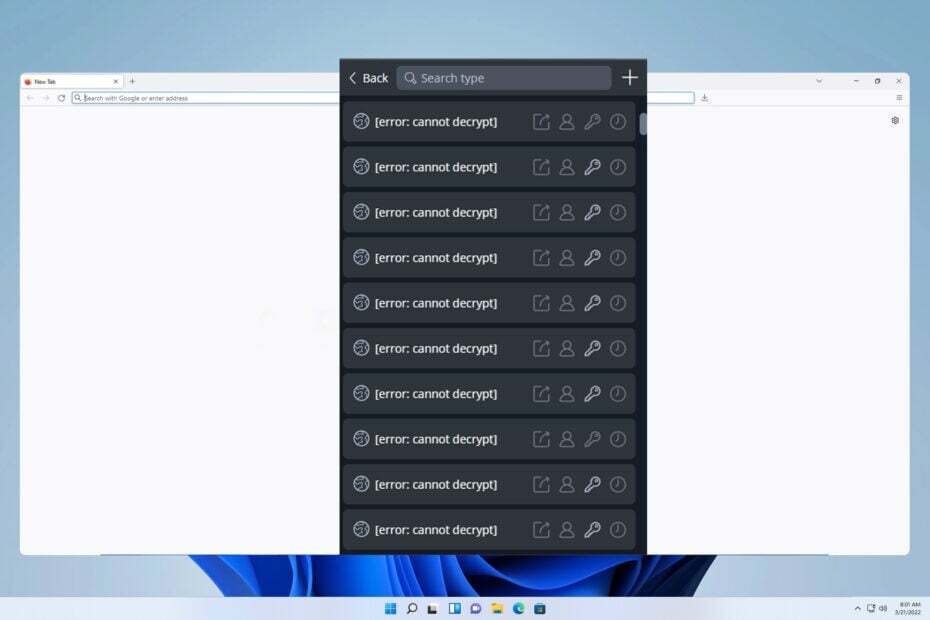
多くの経験豊富な Bitwarden が「復号化できません」というエラー メッセージを表示します。この問題が発生すると、保存されたログイン情報を確認して区別することができなくなります。 これにより、特定のサービスへのログインがほぼ不可能になります。
これは、特に職場や銀行口座にアクセスできない場合には大きな問題ですが、この問題を解決するために使用できる解決策がいくつかあります。
- エラー: Bitwarden で復号化できないを修正するにはどうすればよいですか?
- 1. ログアウトして再度ログインする
- 2. 保管庫を同期する
- 3. 拡張機能を再インストールする
- パスワードの正しい習慣とセキュリティ慣行のためのヒント
エラー: Bitwarden で復号化できないを修正するにはどうすればよいですか?
1. ログアウトして再度ログインする
- ブラウザで Bitwarden ブラウザ拡張アイコンをクリックします。
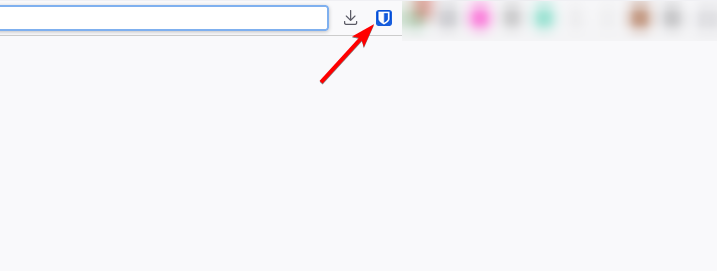
- 次に、 設定 右下隅のアイコン。
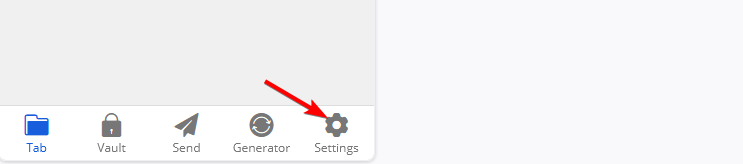
- を選択 ログアウト オプション。
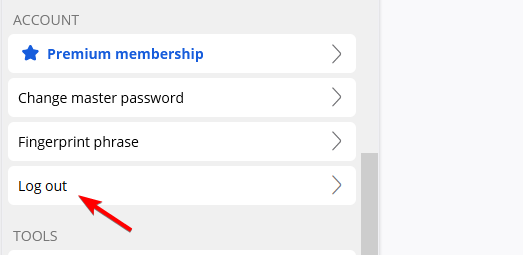
- 確認ダイアログが表示されたら、 をクリックします。 はい.
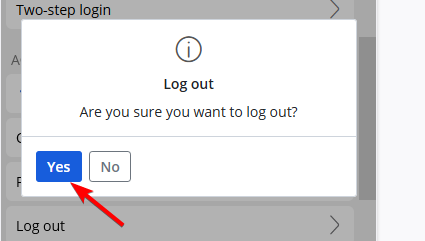
- 次に、ログインの詳細を使用して拡張機能に再度ログインします。
完全にログアウトする必要はなく、パスワード保管庫をロックして再度ロックを解除するだけで十分であると報告したユーザーはほとんどいませんでした。
2. 保管庫を同期する
- クリック ビットワーデン 拡大。
- 次に、次へ進みます 設定.
- 選択する 同期 リストから。
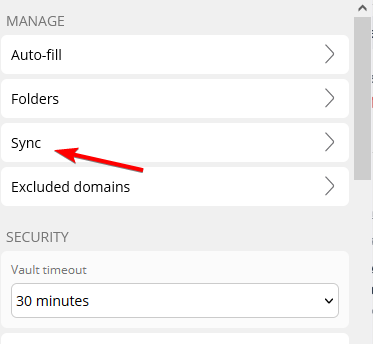
- 最後に、 をクリックします 今すぐボールトを同期する.
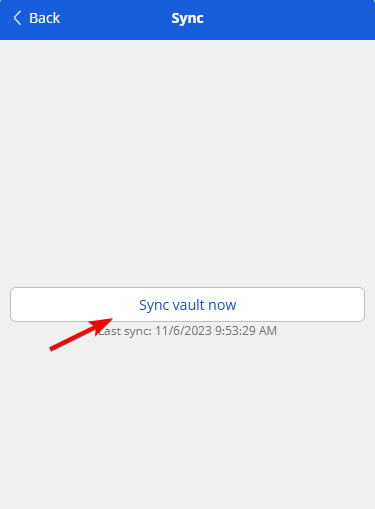
- 同期が完了したら、問題がまだ存在するかどうかを確認してください。
3. 拡張機能を再インストールする
- クリック メニュー ボタンを押して選択します 拡張機能. 次に選択します 拡張機能の管理.
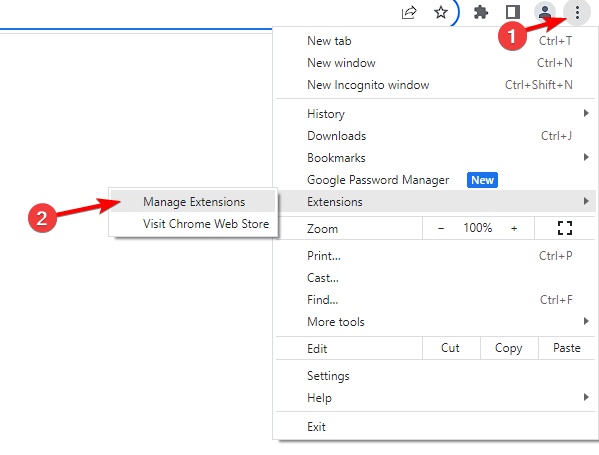
- 位置を特定する ビットワーデン そしてクリックしてください 取り除く. 確認ダイアログが表示されたら、 をクリックします。 はい.
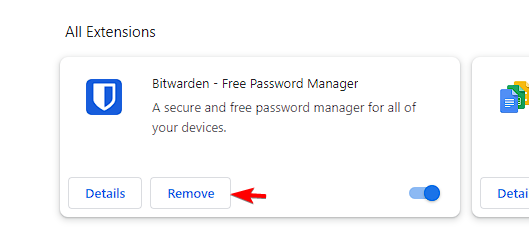
- 訪問 Bitwarden 拡張ページ そして再度ダウンロードしてください。
- インストールしたら、ログインして問題がまだあるかどうかを確認してください。
パスワードの正しい習慣とセキュリティ慣行のためのヒント
- 信頼できるパスワード マネージャーを使用し、強力で一意のマスター パスワードで保護します。
- 各オンライン アカウントが異なるパスワードを使用していることを確認してください。 さらに、パスワードは 8 文字以上にして、大文字、記号、数字を含めるようにしてください。
- すべてのアカウントに 2 要素認証を使用します。 これにより、ハッカーがパスワードを知っていたとしてもアカウントにアクセスできなくなります。 セキュリティを最大限に高めるには、多要素認証を使用することをお勧めします。
Bitwarden CLI エラー「復号化できない」は一時的な問題にすぎず、ログアウトするか手動同期を実行することで修正できます。 これらのソリューションはすべてデスクトップ アプリケーションでも機能するはずなので、ためらわずに使用してください。
- 修正: 式をデータ型 INT に変換する際の算術オーバーフロー エラー
- 修正: Hulu エラーコード P-DEV317
- Disney Plus 有効なビットレートがないエラー: すばやく修正する方法
- Firefox 120: Cookie バナーのブロックと URL 追跡の保護
- 修正: 今すぐメールを確認できません Hulu エラー
Bitwarden は優れたパスワード マネージャーであるにもかかわらず、問題があり、多くの報告によると、 Bitwarden の自動入力が Firefox で機能しない そして Bitwarden の取得に失敗しました エラー。 これらについては別のガイドで説明していますので、お見逃しなく。
この問題を経験したことがありますか? どのように修正しましたか? コメント欄でお知らせください!
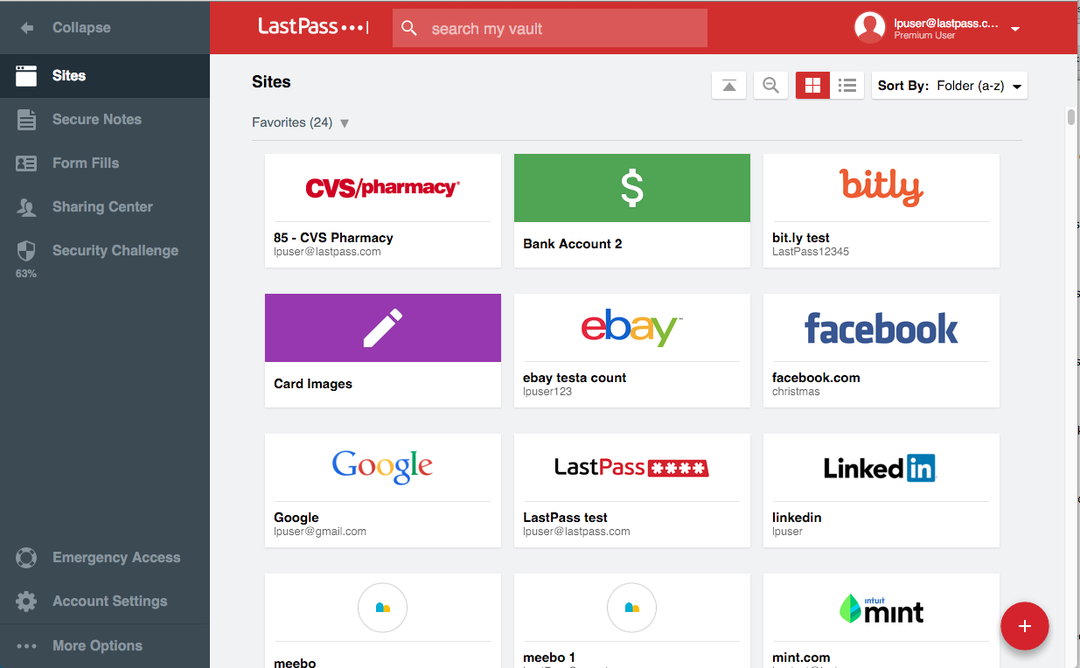
![エラー: Bitwarden で復号化できない [修正]](/f/1ad791246f57ca3af46ff41e3670f4b1.jpg?width=300&height=460)